iPhoneのホーム画面に表示しているはずのアプリアイコンが突然なくなったと言う経験はないでしょうか?
今回は、iPhoneに音楽や映画などをダウンロード・購入できるアプリ「iTunes Store」のアイコンが見つからない、消えてしまった場合に考えられる原因と対処法について解説します。
目次
iTunes Storeのアプリアイコンが消えた原因
iTunes Storeが消えた時に考えられる原因として、次のような事が考えられます。
- 設定の問題
- アンインストールした
- 見つけることができていない
- 不具合で消えた
下記の手順に沿って、iTunes Storeのアプリアイコンを探していきましょう。
iTunes Storeをインストール済みか調べる
まずiTunes Storeがインストールされているか調べてみましょう。
App Storeで「iTunes Store」を検索すれば、iTunes StoreアプリをiPhoneにインストール済みか確認できます。
- App Storeを開きます。
- 【検索】タブをタップします。
- 検索フォームに「iTunes Store」と入力して検索します。
- 「開く」になっていればインストール済みです。雲マークなどになっている場合はインストールされていないのでインストールしてください。
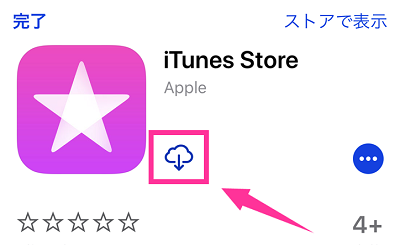
ホーム画面のどこにiTunes Storeがあるか探す
スポットライト検索でホーム画面のどのフォルダに入っているか、あるいはフォルダに入っていないかを調べる事ができます。
- ホーム画面で左から右にスワイプして一番左の画面を表示させます。
- 上に検索バーがあるので「iTunes Store」と検索して下さい。(またはホーム画面などで上から下にスワイプする事でスポットライト検索を呼び出すことが可能です)
- 「iTunes Store」の右側に書いている文字がフォルダ名です。下の画像の場合は「ライフスタイル」と言う名前のフォルダにiTunes Storeアプリが入っている事を表しています。
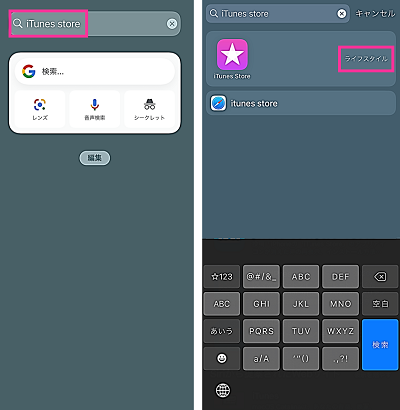
iPhone内のアプリがどのフォルダに入っているか調べる方法
何も書いていない場合は、フォルダに入っていないのでホーム画面のアプリ一覧から探してください。
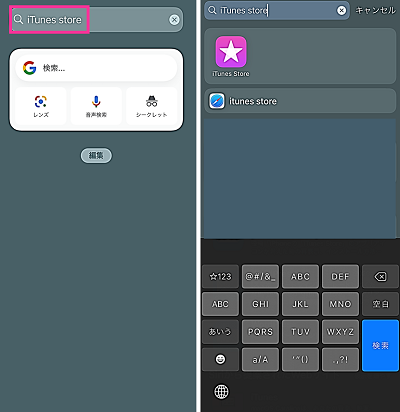
iOS14以上の場合は、「ホーム画面から取り除いている」可能性もあります。ホーム画面から取り除いている場合は、下記の手順でAppライブラリより追加可能です。
- ホーム画面で一番右にスワイプしてAppライブラリを表示させます。
- iTunes Storeのアイコンを長押しして【ホーム画面に追加】をタップします。
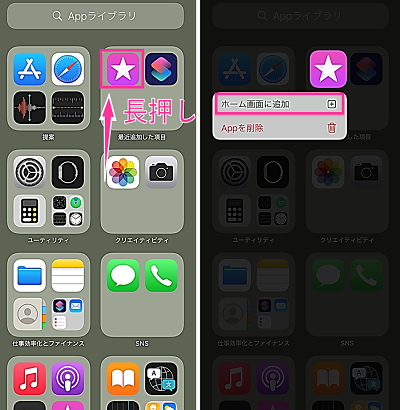
iOS14:Appライブラリの使い方と設定手順!ホーム画面・アプリの非表示、編集方法について
※動作確認環境:iPhone 12 Pro(iOS14.2)
iTunes Storeのアイコンを非表示に設定している場合
インストールしているにも関わらず、iTunes Storeのアイコンが表示しない場合は、機能制限が原因であることが考えられます。設定を見直してみましょう。
- 設定を開きます。
- 【スクリーンタイム】⇒【コンテンツとプライバシーの制限】⇒「コンテンツとプライバシーの制限」のスイッチをオンにします。
- 【許可されたApp】をタップします。
- 「iTunes Store」のスイッチをオンにします。
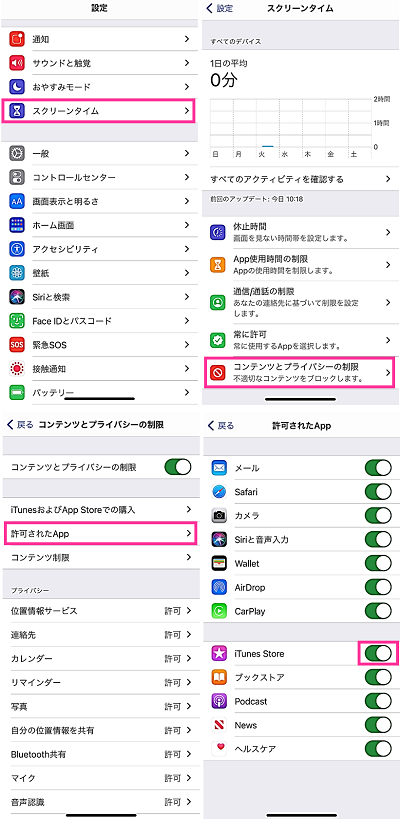
【設定】⇒【一般】⇒【機能制限】⇒【パスコードを入力(※1)】⇒「iTunes Store」のスイッチをオンにして下さい。オフにしていると表示しません。
※1:画面ロックのパスコードとは別で設定できます。
iPhoneの不具合
iTunes Storeをインストール済みであり、設定も問題ない場合は、iPhone本体で不具合を起こしている可能性があります。
iPhoneを再起動してからアイコンがあるか探してみてください。一時的な不具合の場合は、多くは再起動で改善します。

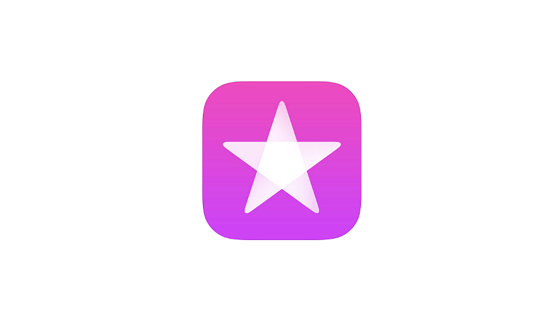



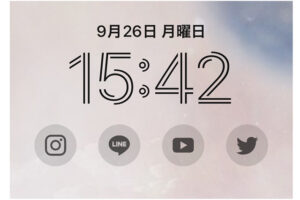


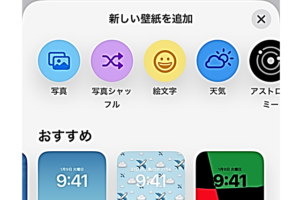






設定→一般を開いても機能制限すらないです、
iOS12以上の場合は、スクリーンタイムから設定できます。
【設定】⇒【スクリーンタイム】⇒【コンテンツとプライバシーの制限】⇒【許可されたApp】⇒「iTunes Store」のスイッチをオンにします。